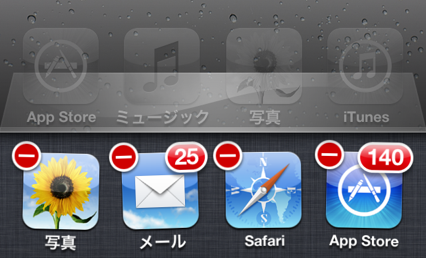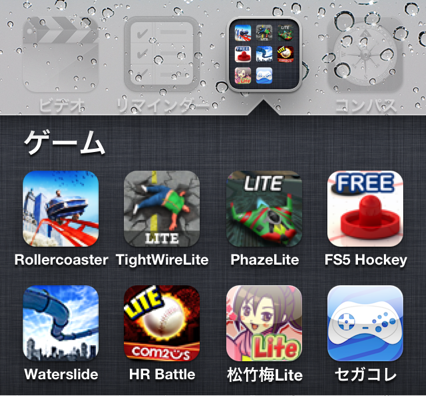よく使うiPhoneの操作
2013年05月18日(土) 01:36:00
私は下記のようなiPhoneの操作をよく使っています。
※iPhone4S(iOS 5.0.1)、iphone5(iOS 6.0)で確認
マルチタスクの状態確認/起動アプリの停止
■ 用途
iPhoneはマルチタスク機能により、起動したアプリはどんどんメモリ上にたまっていきます。
そして、メモリ不足になるとアプリの動作がおかしくなる場合があるので、
起動中のアプリを確認して停止をしていきます。
■ 手順
- ホームボタンを素早く2回押す(ダブルタップする)
※ここでマルチタスクで起動しているアプリが下段に表示され、
フリック(指でスライドさせる)によって全ての起動中のアプリが確認出来る。 - 任意のアプリのアプリを長押し(ホールド)
※マルチタスクで起動している全てのアプリのアイコンがブルブルと震え出す。 - 任意のアプリの赤の×印を押す(赤の×印をタップ)
任意のアプリをフォルダに整理
■ 用途
アプリをどんどんインストールしていくと、
アプリのアイコン用の表示エリアの空きがどんどん無くなっていきます。
※iPhoneのホーム画面(最大11画面)の表示エリアの空きが減っていきます。
そんな時には、任意のアプリをフォルダに整理していくと効果的です。
■ 手順【フォルダの新規作成】
- 任意のアプリのアプリを長押し(ホールド)
※全てのアプリのアイコンがブルブルと震え出す。 - そのアプリをフォルダに入れたい他のアプリと重ね合わせる(ドラッグする)
■ 手順【既存のフォルダに追加】
- 任意のアプリのアプリを長押し(ホールド)
※全てのアプリのアイコンがブルブルと震え出す。 - そのアプリを入れたい既存のフォルダと重ね合わせる(ドラッグする)
スクリーンショット
■ 用途
iPhoneの画面に表示されている内容を
そのまま画像として保存したい場合によく使います。
■ 手順
ホームボタン を押しながら スリープボタン を押す(タップする)
※カメラロールに自動的に保存されます。
強制再起動
iPhoneがフリーズ(操作不能・無応答等の状態)したりした場合に、
強制再起動をよくします。
スリープボタン + ホームボタン を両方長く押し続ける
Categorys : iPhone